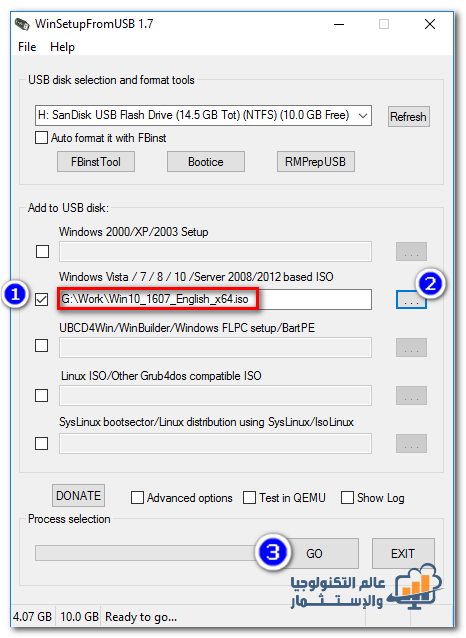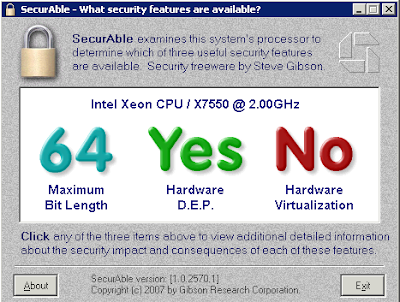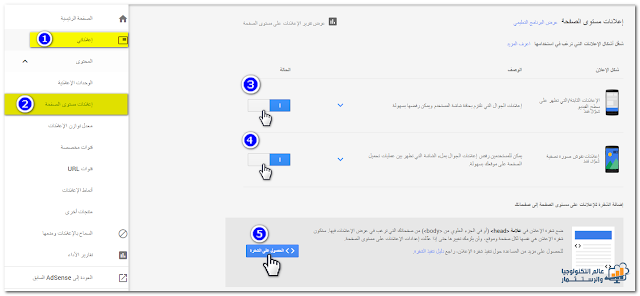السلام عليكم ورحمة الله وبركاته
من أهم الشروط الواجب توافرها فى قالب مدونتك على منصة بلوجر أو على أية منصة أخرى هو توافقه مع شاشات الجوال لذلك سـ أعرض لكم الحل الأفضل للتعديل على مقاسات إعلاناتكم لـ تتوافق مع شاشات الهواتف الذكيه المختلفه.

مواضيع ذات صلة:
دائماً ما تقوم بـ وضع الإضافات لـ قالب مدونتك وذلك لـ تحسين مظهرها أو إضافة بعض الخدمات التى تقدمها على مدونتك ولكن فى بعض الأوقات تهتى الرياح بما لا تشتهى السفن حيث تجد إضافة ما قامت بـ عمل بـ تخريب قالب الجوال وعندما تقوم بـ فتح مدونتك على الهاتف تجدها أصبحت غير متوافقه وغير متجاوبه مع شاشة الهاتف وبـ الطبع هذا الشىء له أضرار كبيره على ترتيب موقعك وخصوصاً فى محركات البحث وأيضاً فى طريقة عرض الإعلانات.
فى موضوعنا اليوم نتطرق لـ مشكلة حدث فى مدونة على البلوجر وهى خاصة بـ إضافة إعلانيه حيث مقاس الإعلان هو 990x90 وهذه الوحده الإعلانيه تعمل بشكل طبيعى على الكمبيوتر أو الأجهزه التى مقاس شاشاتها أكبر من 990 بيكسل بـ النسبه لـ لغة الـ CSS وليس لمقاس الشاشه الفعلى والذى يرمز له بـ وحدة البوصه ، فـ وحدة القياس فى أكواد التصميم هو البيكسل وبالتالى فـ إن هذه الوحده الإعلانيه مقاسها يفوق مقاس شاشة الجوال بـ حوالى 3 اضعاف تقريباً مما ينتج عنه إزاحة كبيره فى صفحة مدونتك على الجوال.
لـ حل هذه المشكله يجب أولا ً تحديد سبب المشكله هل هى من:
بعد تحديد سبب المشكله تستطيع حلها بـ كل سهوله فـ إن كانت المشكله بسبب قالب مدونتك الغير متجاوب فـ يمكنك حلها بـ التعديل على الـ div الخاص بـ الوحده الإعلانيه ويتم ذلك من خلال تبويب القالب ومن ثم الدخول على محرر الـ HTML والبحث عن كود الـ div ووضع هذا الكود داخل الأقواس { } الخاصه بـ أكواد الـ div :
أما إن كان سبب المشكله هو بانر الوحده الإعلانيه نفسها فـ يمكنك حلها عن طريق وضع نفس الكود السابق داخل كود الإعلان الموجود فى الويدجيت داخل تبويب التخطيط ولكن تأكد بعد ذلك من قالب الكمبيوتر أو كيفية عرض هذه الوحده الإعلانيه على الشاشات الكبيره حيث فى الغالب يتم حل المشكله على شاشات الهواتف الذكيه وتحدث مشكلة أخرى على الشاشات الكبيره وهى حدوث طفو للوحده الإعلانيه ناحية اليمين أو ناحية السار ، ولحل هذه المشكله يمكنك وضع هذا الكود بدلاً من الكود السابق:
بـ نفس الطريقه يمكنك التعديل على أى إضافه أو div داخل القالب لـ يتوافق مع شاشات الهواتف الذكيه.
فى موضوعنا اليوم نتطرق لـ مشكلة حدث فى مدونة على البلوجر وهى خاصة بـ إضافة إعلانيه حيث مقاس الإعلان هو 990x90 وهذه الوحده الإعلانيه تعمل بشكل طبيعى على الكمبيوتر أو الأجهزه التى مقاس شاشاتها أكبر من 990 بيكسل بـ النسبه لـ لغة الـ CSS وليس لمقاس الشاشه الفعلى والذى يرمز له بـ وحدة البوصه ، فـ وحدة القياس فى أكواد التصميم هو البيكسل وبالتالى فـ إن هذه الوحده الإعلانيه مقاسها يفوق مقاس شاشة الجوال بـ حوالى 3 اضعاف تقريباً مما ينتج عنه إزاحة كبيره فى صفحة مدونتك على الجوال.
لـ حل هذه المشكله يجب أولا ً تحديد سبب المشكله هل هى من:
- قالب مدونتك الغير متجاوب مع شاشات الهواتف الذكيه.
- بانر الوحدع الإعلانيه الغير متجاوب مع شاشات الهواتف الذكيه.
بعد تحديد سبب المشكله تستطيع حلها بـ كل سهوله فـ إن كانت المشكله بسبب قالب مدونتك الغير متجاوب فـ يمكنك حلها بـ التعديل على الـ div الخاص بـ الوحده الإعلانيه ويتم ذلك من خلال تبويب القالب ومن ثم الدخول على محرر الـ HTML والبحث عن كود الـ div ووضع هذا الكود داخل الأقواس { } الخاصه بـ أكواد الـ div :
width:100%;
أما إن كان سبب المشكله هو بانر الوحده الإعلانيه نفسها فـ يمكنك حلها عن طريق وضع نفس الكود السابق داخل كود الإعلان الموجود فى الويدجيت داخل تبويب التخطيط ولكن تأكد بعد ذلك من قالب الكمبيوتر أو كيفية عرض هذه الوحده الإعلانيه على الشاشات الكبيره حيث فى الغالب يتم حل المشكله على شاشات الهواتف الذكيه وتحدث مشكلة أخرى على الشاشات الكبيره وهى حدوث طفو للوحده الإعلانيه ناحية اليمين أو ناحية السار ، ولحل هذه المشكله يمكنك وضع هذا الكود بدلاً من الكود السابق:
max-width:100%;
بـ نفس الطريقه يمكنك التعديل على أى إضافه أو div داخل القالب لـ يتوافق مع شاشات الهواتف الذكيه.
لـ فهم الموضوع أكثر أنصحك بـ مشاهدة الفيديو أسفل المقاله.
إلى هنا يكون موضوعنا اليوم قد أنتهى،،، ألقاكم بـ خير فى شروحات قادمه تخص الربح من بلوجر واليوتيوب والمواقع الإعلانيه ،،،